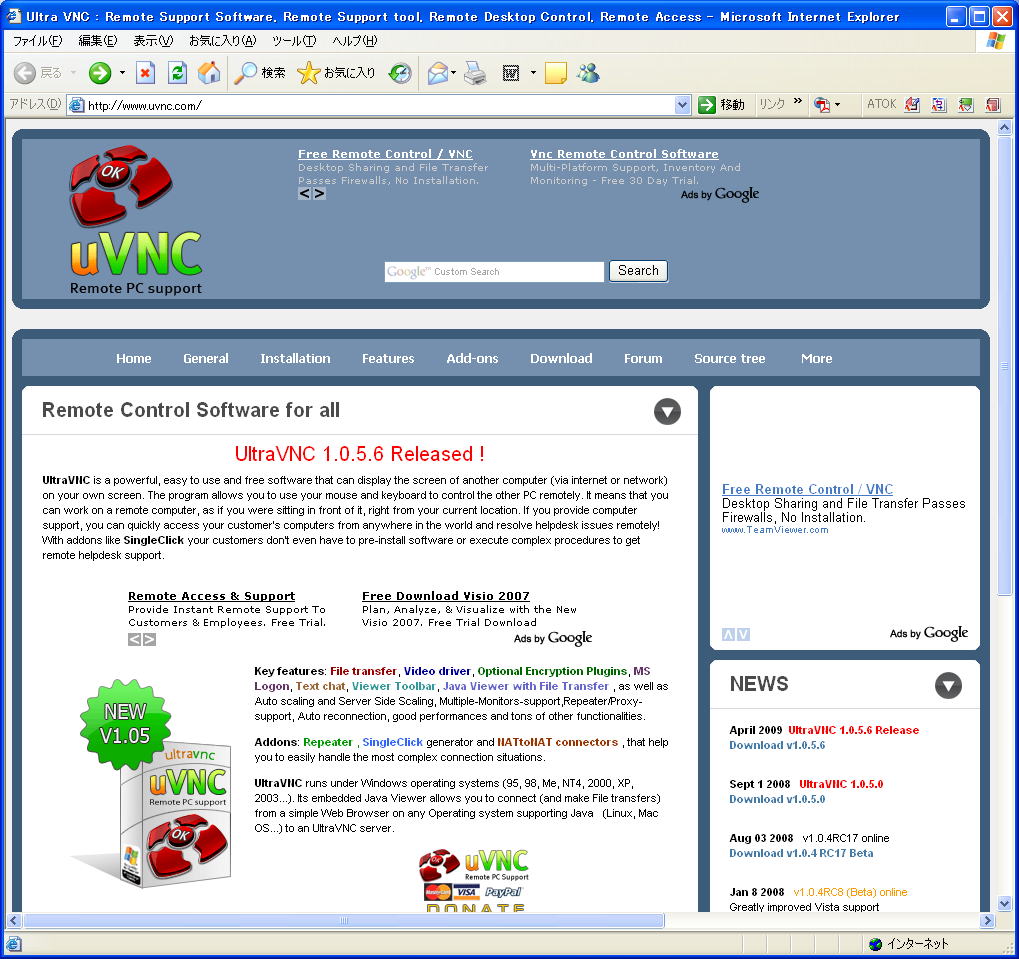
UltraVNCのインストール
Remote Desk Top は、ファイルの共有も簡単にできますし、プリンタの共有、COMの使用(USBは不可)、音声のサポート(ただしマイクはサポートしていない)など便利なことは多いです。しかしながら
Ver 1.0.5からは、日本語キーボードにも対応したようです。さっそく導入してみましょう。ここからダウンロードします。
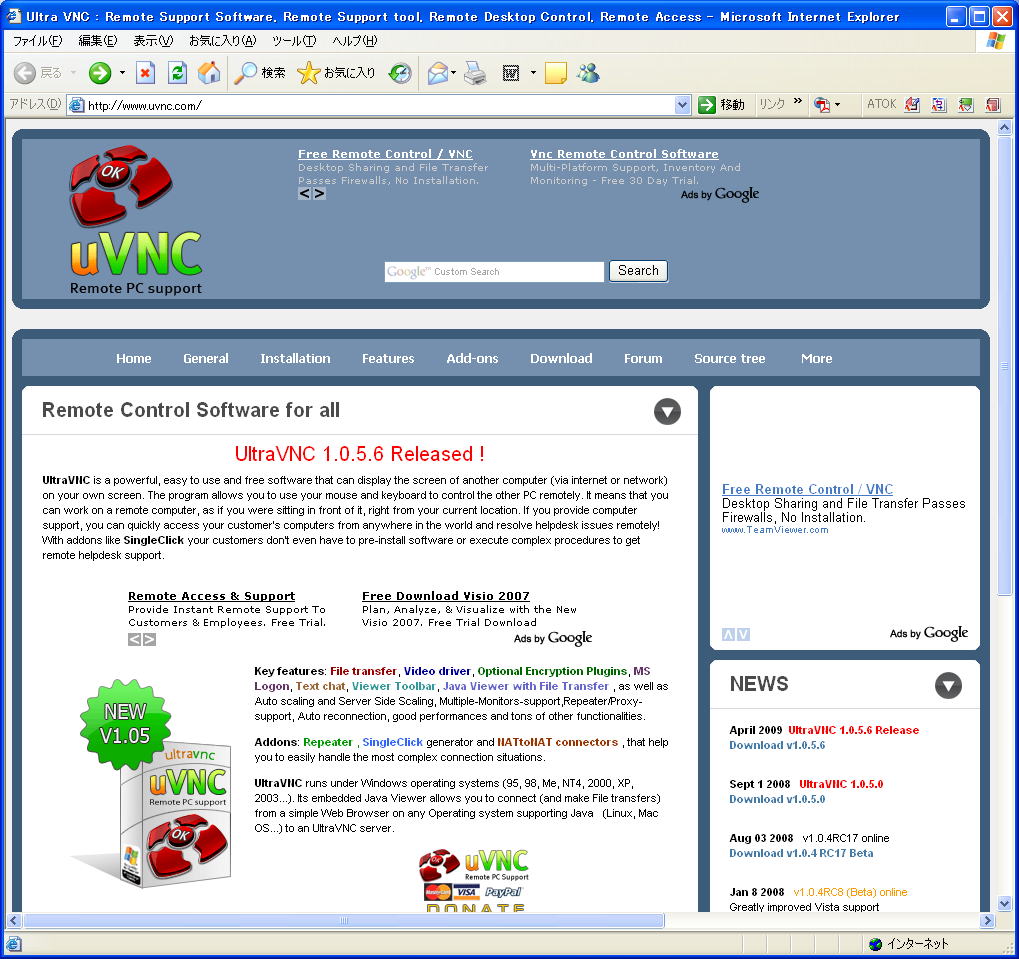
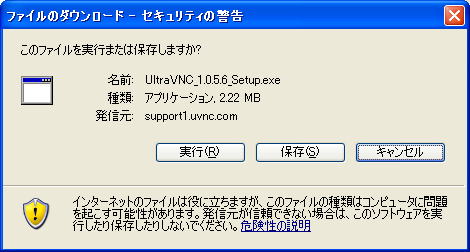
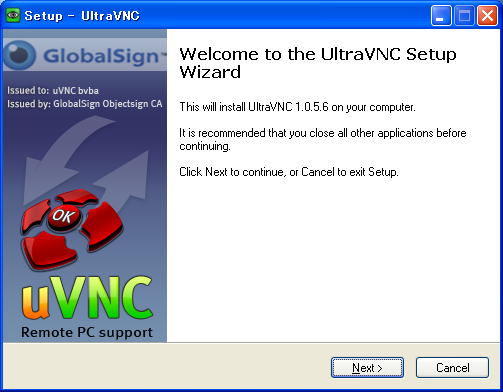
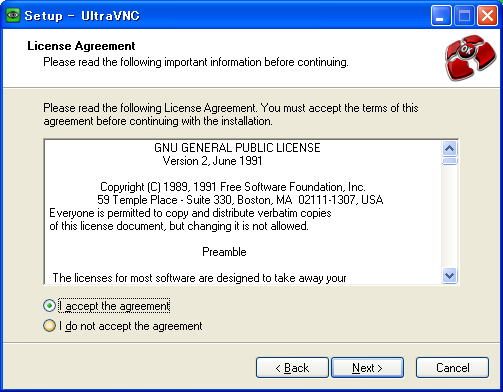
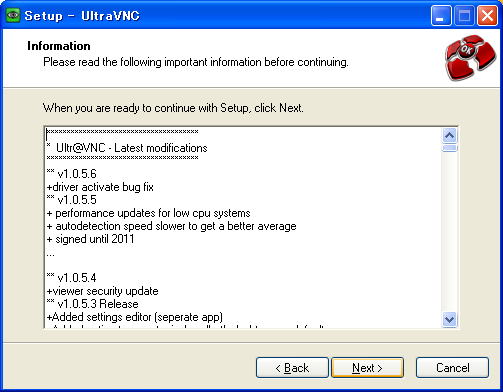
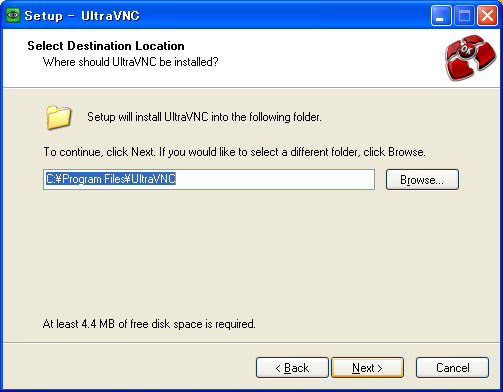
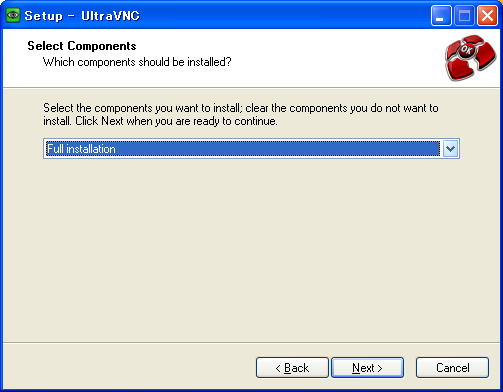
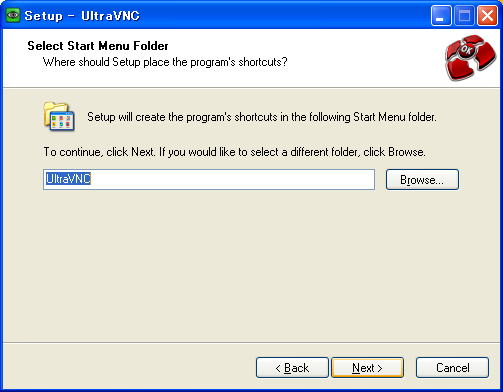
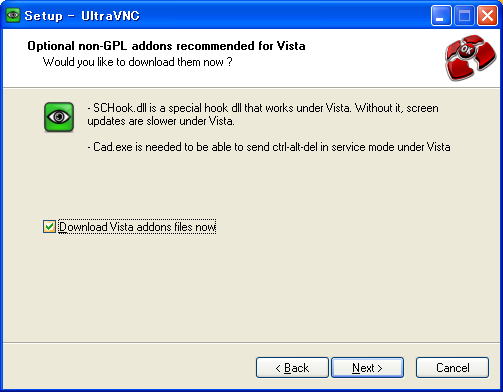
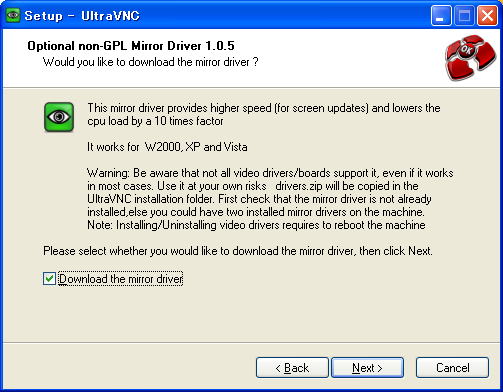
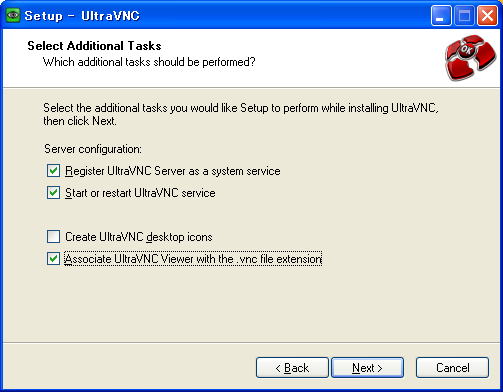
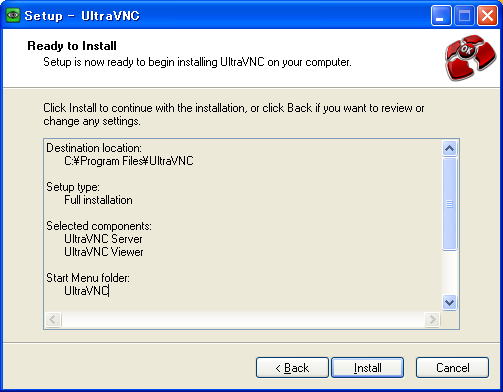
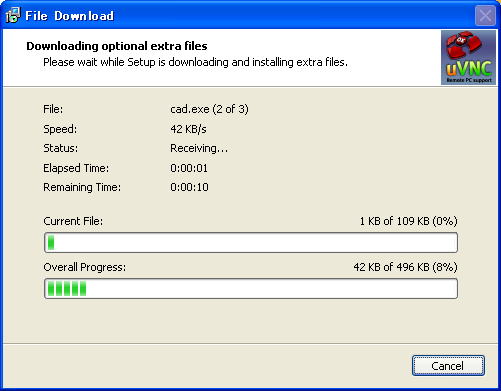
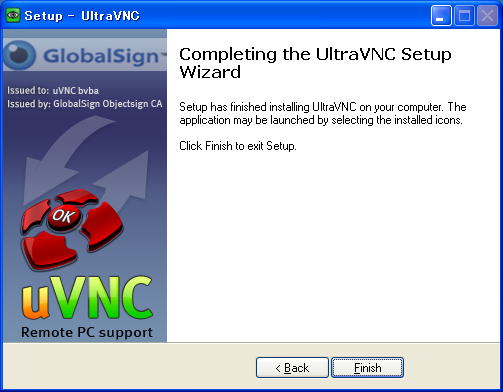
ここではサーバーのパスワードの設定、 Keyboard & Mouse で Japaneseを忘れないようにチェックします。
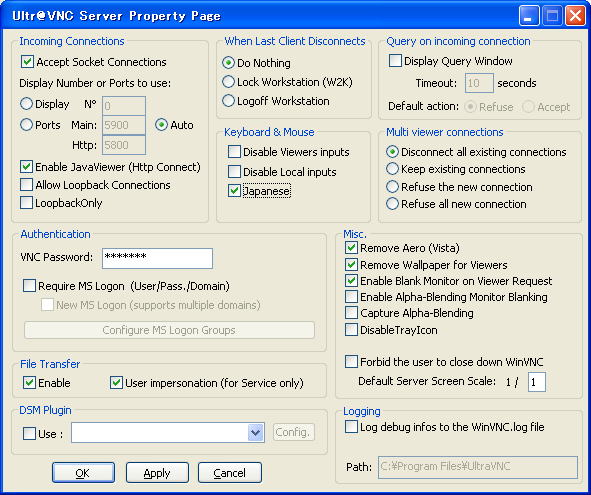
現在ログインしているユーザーの方が何かと勝手がよいです。上側を選びます。
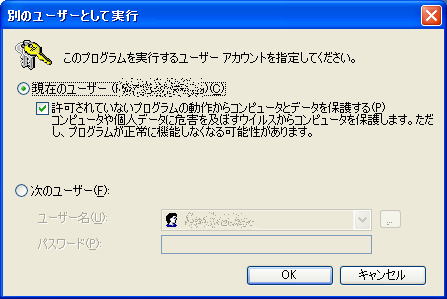
終了です。クライアント側にも、UltraVnc Viewerをインストールして接続してみましょう。
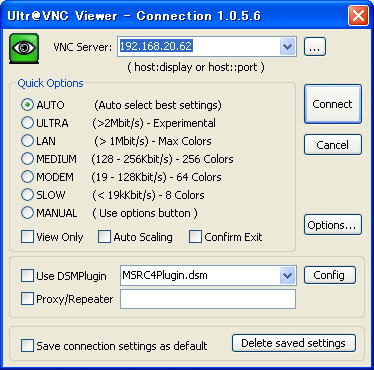
パスワードを設定していないと、次のようなエラーが出てしまいます。
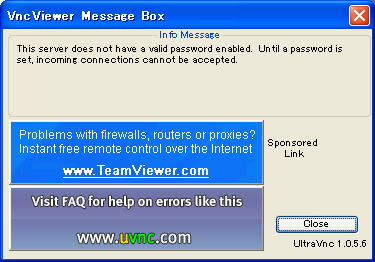
uVNC側の右下アイコンを右クリックしてAdmin Propertiesを選びます。
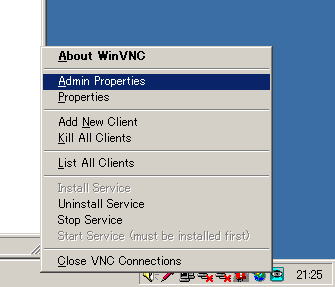
VNC Passwordを設定します。
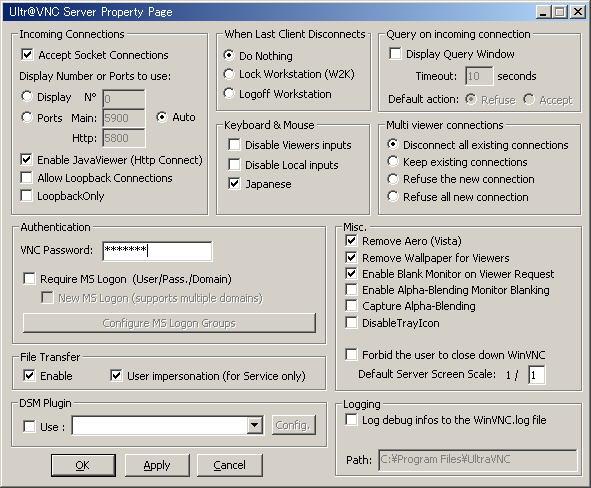
今度は、パスワードが聞かれてきます。ここもJapanese keyboardにチェックを入れ
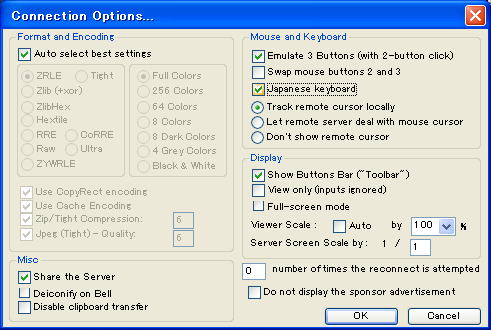
Save connection settings as defaultにもチェックを入れておきましょう
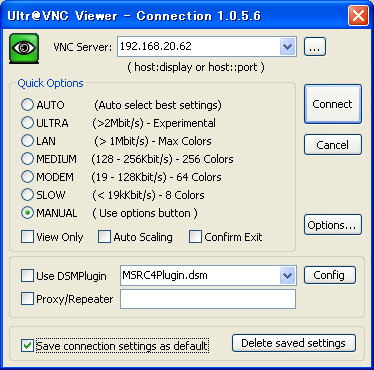
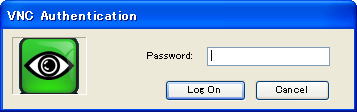
パスワードを入れて、 Log Onをクリックすることで、接続できます。
サーバー側では、通常は下に示すようにグリーンの表示をしていますが、
![]()
操作されている最中は、黄色に変わります。
![]()
Javaがインストールされていますと、Viewerも必要ありません。つぎのようにアドレス、ポートを指定すると
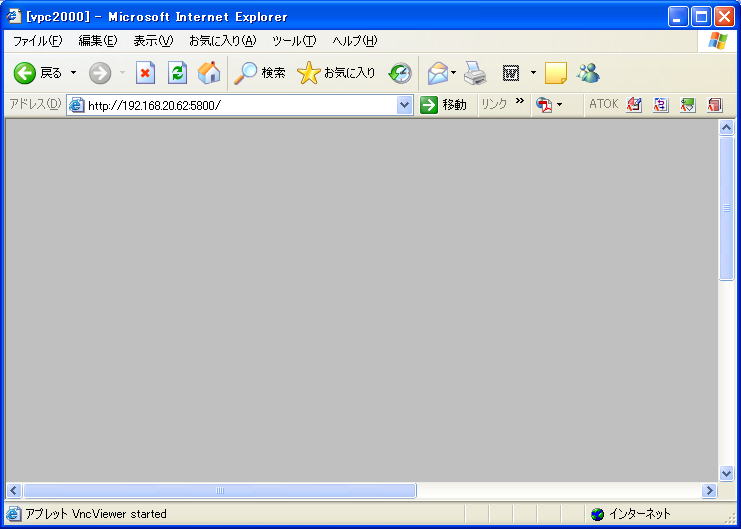
Passwordをきかれ
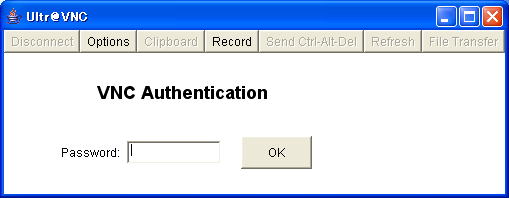
このように接続されてしまいます。Viewerを接続するよりもややもたもたした感じになります。こんなに簡単に接続されるのが困る場合は、サーバーのプロパティで
Enable Javaviewer
のチェックを外してください。
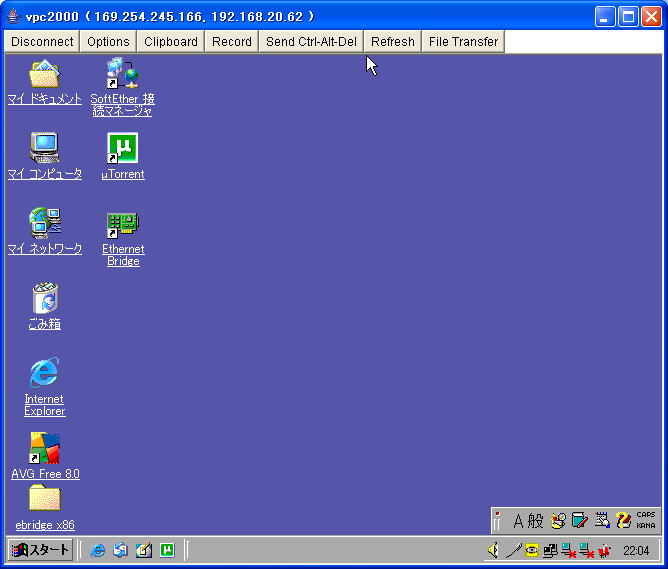
私は、どちらかというとRemote Desktop よりも UltraVNC接続の方が好みです。